昨天我们课程要求做一个”Windows 操作系统安全“实验,由于提前搞清楚要用虚拟机实现操作,我直接使用了自己的计算机按照步骤操作,包括:修改本地账户的用户权限,阈值,等等一系列设置,可惜重启后,问题来了,我遇到了这样的问题:

我竟然无法登录自己的电脑了。
针对这种情况,计算机自动锁定,我遇到3种情况,下面一一介绍:
方法一:抠出电源电池,重启计算机后,再装上电池。
方法二:重启时候,快速按”f8",选择“安全模式”,这个时候如果登录成功,可以到“控制面板”-->"管理工具“--->"本地安全策略”,针对你之前实验操作修改的内容,重新改为原来的默认值。
例如下图:可以查看”安全策略“和”本地策略“,进行账户与密码的安全设置,文件系统的保护和加密:

在解决问题前,先回顾一下实验内容:
实验三. Windows 操作系统安全
1.实验目的及要求
(1)实验目的
通过实验掌握 Windows 账户与密码的安全设置、文件系统的保护和加密、
安全策略与安全模板的使用、审核和日志的启用、本机漏洞检测软件 MBSA 的
使用,建立一个 Windows 操作系统的基本安全框架。
(2)实验要求
根据教材中介绍的 Windows 操作系统的各项安全性实验要求,详细观察并
记录设置前后系统的变化,给出分析报告。
2.实验设备及软件
1 台安装 Windows2000/XP 操作系统的计算机,磁盘格式配置为 NTFS,预
装 MBSA(Microsoft Baseline Security Analyzer)工具。
3.实验内容
(1)账户与密码的安全设置
(2)文件系统的保护和加密
(3)启用安全策略与安全模板
(4)用加密软件 EFS 加密硬盘数据
(5)审核与日志查看
(6)利用 MBSA 检查和配置系统安全
需要说明的是,下面的实验步骤主要是以 Windows2000 的设置为例进行说
明,并且设置均需以管理员(Administrator)身份登陆系统。在 Windows XP 或
其他操作系统中,相关安全设置会稍有不同,但大同小异。
重点来了:
⑵ 设置账户锁定策略
打开“控制面板”中的“管理工具”,在“本地安全策略”中选择“账户策略”。双击“帐
户锁定策略”。
在右窗口中双击“账户锁定阀值”,在弹出的对话框中设置账户被锁定之前经过的
无效登陆次数(如 3 次),以便防范攻击者利用管理员身份登陆后无限次的猜测
账户的密码。
在右窗口中双击“账户锁定时间”,在弹出的对话框中设置账户被锁定的时间(如
20 min)。
重启计算机,进行无效的登陆(如密码错误),当次数超过 3 次时,记录系统锁
定该账户的时间,并与先前对“账户锁定时间”项的设置进行对比
、、、、、、问题来了!!!
我把”账户锁定时间“设置为了0;把”账户锁定阈值“设置为了3次,这样计算机真的一直被锁定,无法登录了,我似乎失去了个人账户的权限。
出现这样的问题在于:我对计算机”本地安全策略“进行了这样的设置:
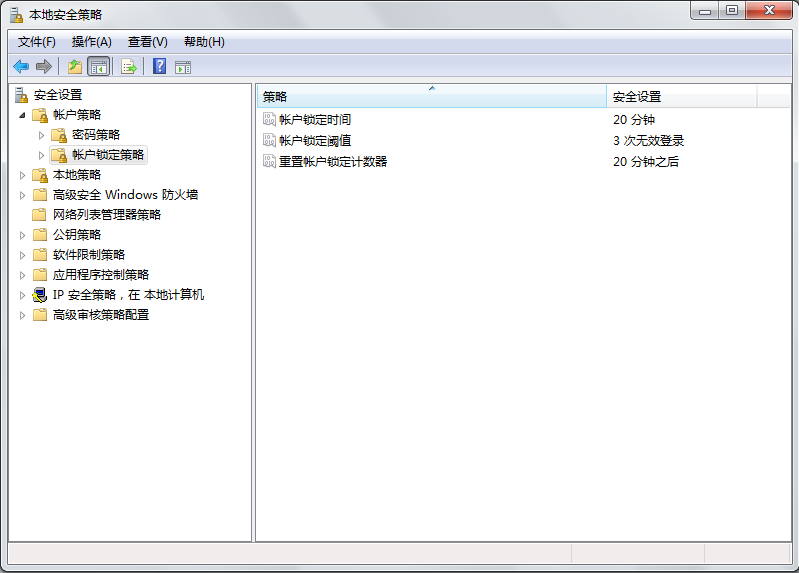
方法三:使用PE外置操作系统、U盘启动盘
进入PE后 到c:windowssystem32下
(1) 更改Magnify.exe 和cmd.exe 的所有者为:administrators
(2) 更改Magnify.exe 和cmd.exe 的权限 administrators为完全控制
(3)改名Magnify.exe 为Magnify.exe1 改名cmd.exe为Magnify.exe
3 更改密码
(1)重启到windows 7
(2)启用放大镜
准备工作:1.格式化的U盘
2.下载一个软件:老毛桃http://www.laomaotao.org.cn/lmtxz/182.html
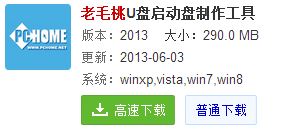
如果进入”安全模式“仍然没有效果,这个时候比较悲催了,不过不要担心,U盘在手,电脑系统的问题就不愁啦。再次重启时候,快速按”f2",进入”BIOS"界面,如下图:
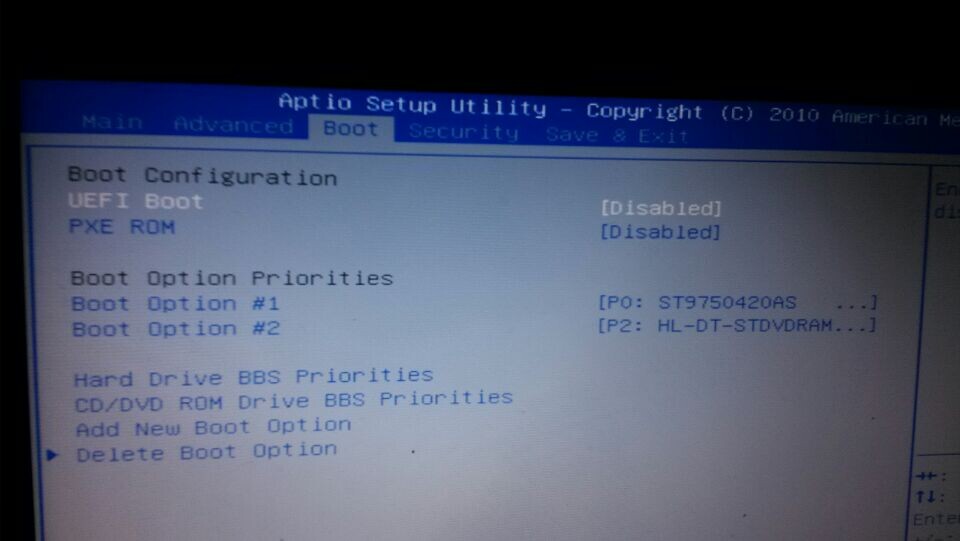
选择“Hard Drive BBS Prior ities",得到下图:

按下"F10"确定,重启后:出现U盘启动的界面,选择01,下一个界面继续选择01
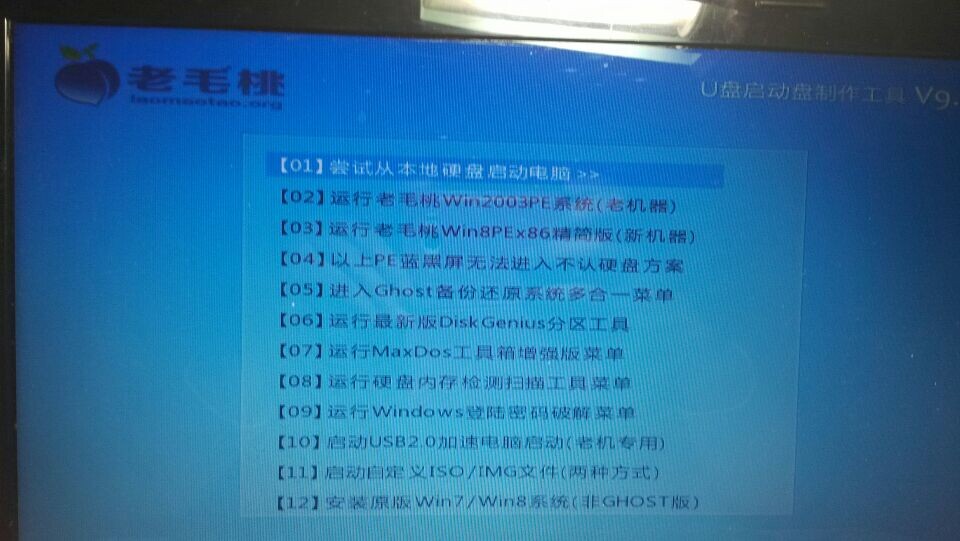

最后终于见到电脑界面了:选择”放大镜“
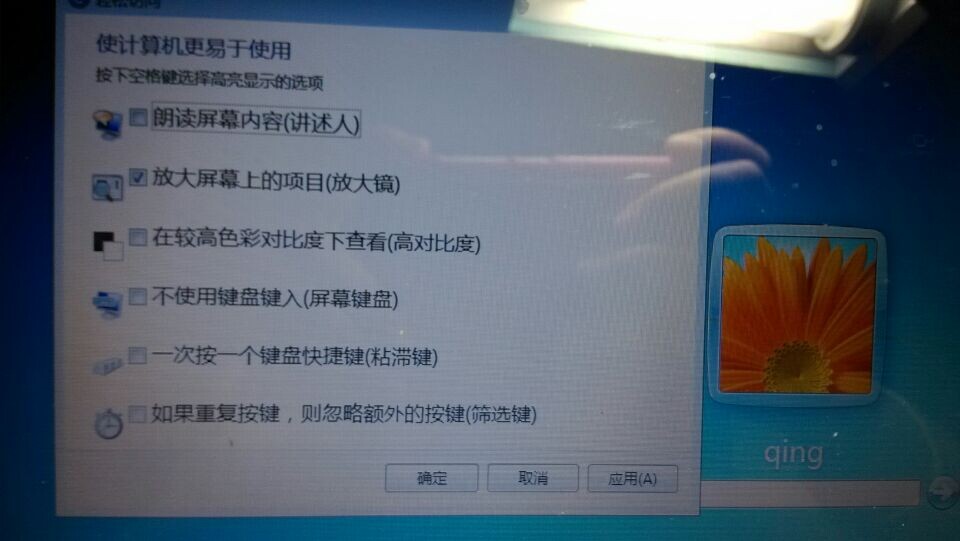
关键来了:要把我们之前修改过的权限全部改过来:
再次温习一下步骤:
进入PE后 到c:windowssystem32下
(1) 更改Magnify.exe 和cmd.exe 的所有者为:administrators
(2) 更改Magnify.exe 和cmd.exe 的权限 administrators为完全控制
(3)改名Magnify.exe 为Magnify.exe1 改名cmd.exe为Magnify.exe
3 更改密码
(1)重启到windows 7
(2)启用放大镜

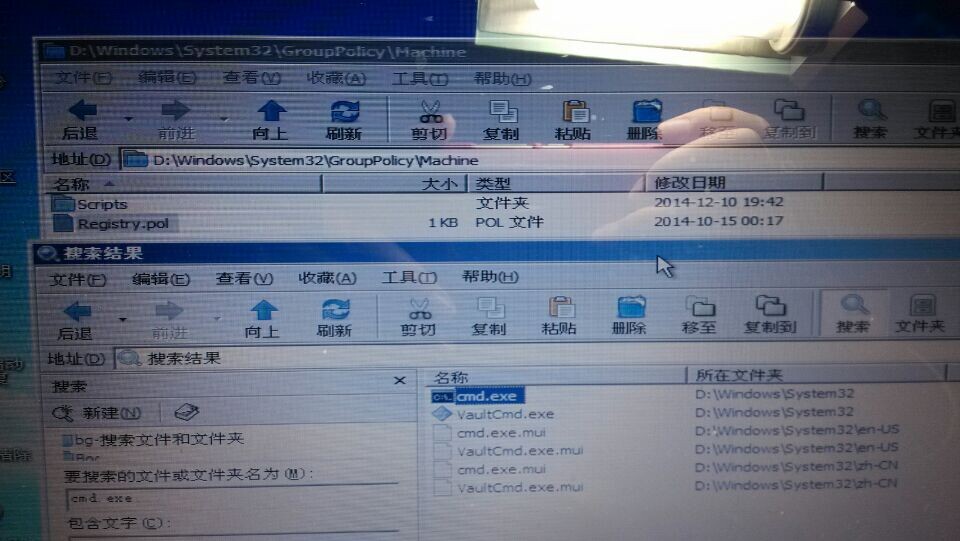

不要忘了修改组策略,阈值改为”0“次。
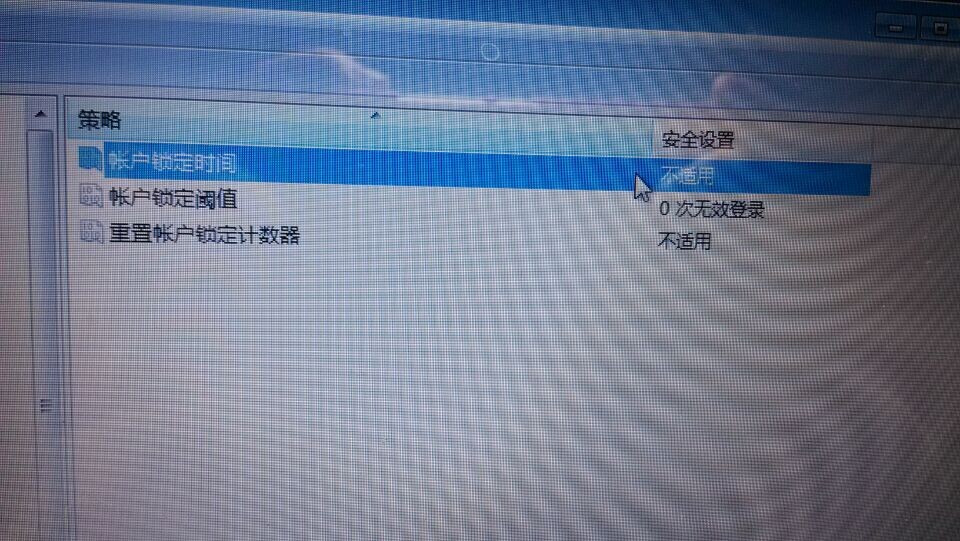
当2个文件都修改后,重启电脑,就可以看到美丽的电脑原来桌面了~~~
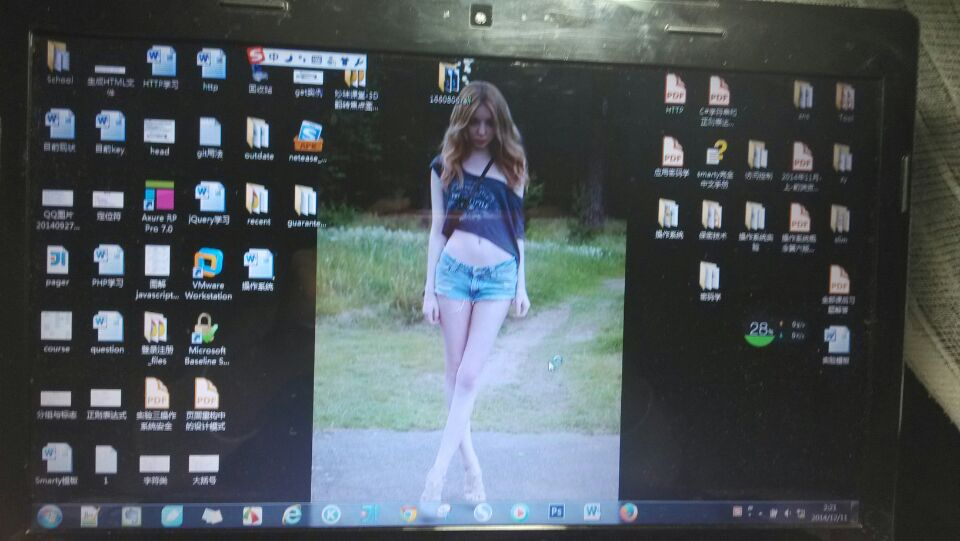
温馨提示:不要随便修改系统的权限,安全策略,账户管理等等内容。如果是实验需要,要用虚拟机哦。